
Affinger6の「タグ管理マネージャー」とはなんですか?

ワードプレステーマのAffinger6には専用プラグインがいくつも存在します。その中で最も有用なのが「タグ管理マネージャー」と「PVモニター」の2つです。アフィリエイトで収益を目指す人には最強お助けツールとなりますよ!
この記事を書いているきつねコードは、ワードプレスを触り始めてから10年以上、このブログを作ってからも毎日ワードプレスを触っています。当サイトではAffinger6を利用しており、今後も使い続ける予定です。
Affinger6の専用プラグインであるタグ管理マネージャとPVモニターは、アフィリエイトをしている人にとっては必須とも言えるかもしれません。
収益化への道筋を見つけたり、あるいは既に収益がある人はそれを2倍、3倍に伸ばしていける可能性があるので、早めに認識しておくと良いでしょう。使い方もめちゃくちゃ簡単ですよ!
\AFFINGER6の相棒的存在!収益UPへ/
※無料版との違いは、データの保存期間とランキング表示件数です。きつねコードも愛用中。
Affinger6タグ管理マネージャーとPVモニターとは
Affinger6では、多くの専用プラグインが用意されています。
プラグインは基本的には有料で購入して1つずつインストールすると、Affingerのテーマ機能が増えていくようなイメージです。
(Affinger6単体でもテーマとしては十分に有用ですが、プラグインを足すと戦闘力がさらに上がるケースがあります)
中でも、最大級に重要なプラグインが
「タグ管理マネージャー」と「PVモニター」
の二つになります。
これらは、サイトのデータ分析をするためのプラグインです。
導入するといつも使っているwordpressの管理画面上で、リアルタイムにPVが見れたり、広告のクリック計測ができるようになります。
PVが見えるので、サイト全体が、さらにどの記事がPV伸びているのかがわかりますし、
クリック計測ができると、「このボタンが20回ぐらいクリックされたら1件売れるな」みたいなことが見えるようになってきます。
結論から言うと
Affinger6を利用していて、アフィリエイトをやっている人は、必ず両方導入した方が良いです。
そう、言い切れるほど優秀なプラグインです。もちろん私も使っています。
これがあるからこそwordpressテーマ「Affinger6」を使う価値があると言っても過言ではないでしょう。
ただし、Googleアナリティクスを現状使いこなせている人は例外です。
GA4の使い方をマスターしていて、特に不便を感じていないのであれば要りません。
逆に
アナリティクス(GA4)はいまいち使い方が分かりません。
登録だけしていますが、いまGoogleアナリティクスを全く使っていません。
という方は、めちゃくちゃ検討の余地があると思います。正直、値段はすげー高いですが、収益化に成功すれば十分ペイできる金額です。初期投資するだけの価値はある代物だと思います。
\AFFINGER6の相棒的存在!収益UPへ/
※無料版との違いは、データの保存期間とランキング表示件数です。きつねコードも愛用中。
wordpressテーマ「Affinger6」をまだ導入していない方はこちら▼
\使ってみると違いがわかる、収益UPを実現へ/
※インフォトップの決済システム経由で購入すると、「タグ管理マネージャー 」と「PVモニター」の無料版が付属します。
※「カートに入れる」→「初めてインフォトップご利用の方はこちら」へと進みます。
-
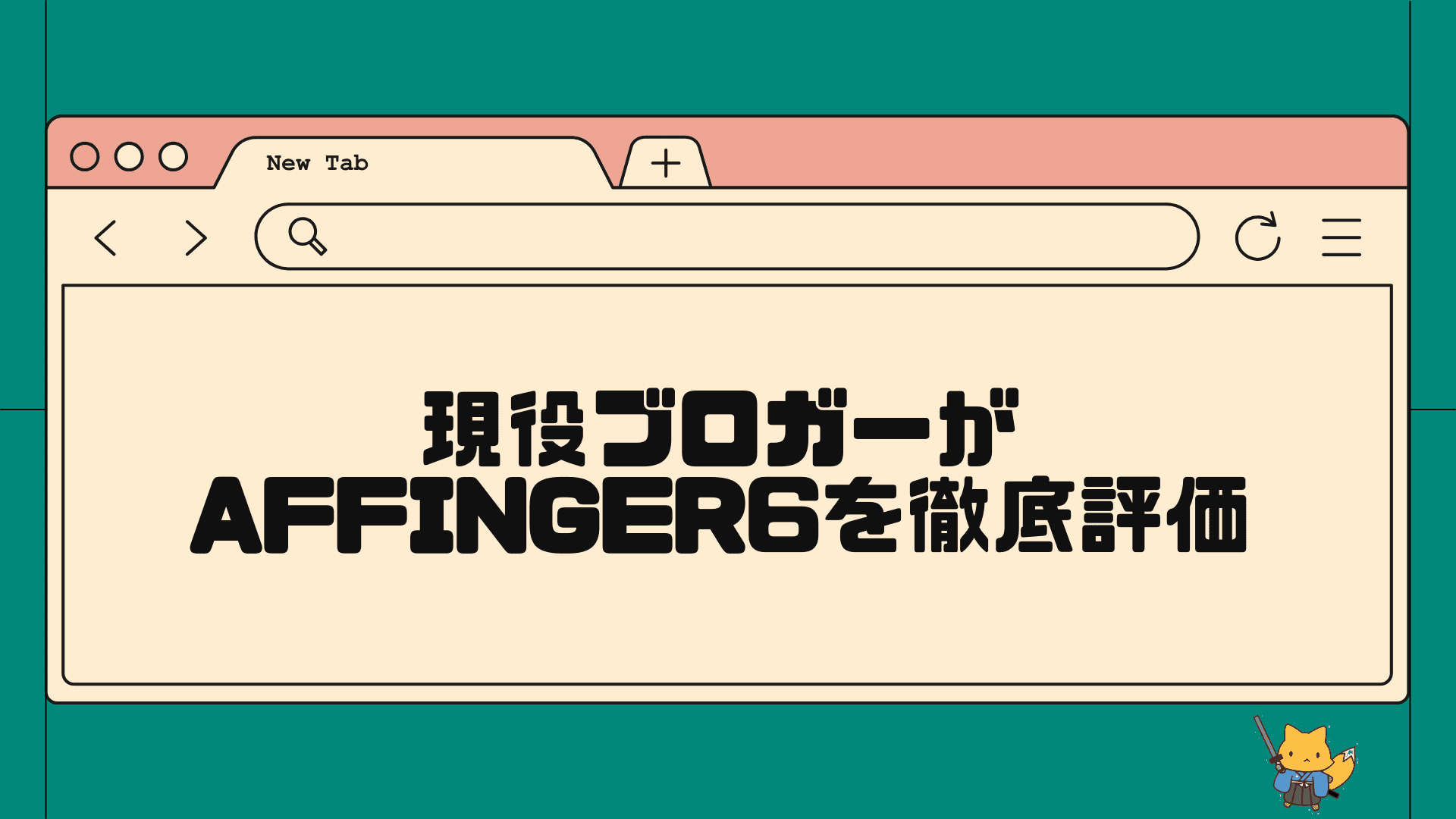
-
【2025年】AFFINGER6レビュー・愛用者が感じるメリットとデメリット
こんにちは、きつねコードです。 当サイトでは、Wordpressやブログ運営のノウハウなどを解説しています。 この記事では、AFFINGER6のレビューをお届け ...
Affingerタグ管理マネージャーとPVモニタープラグインの料金について
詳しい説明の前にプラグインの料金について触れておきます。
プラグインは個別に買うこともできますが、セットで買う方が安く済むのでセット購入するのが最もお得です。きつねコードもセットで買いました。にしても高いですよね(笑)。
| AFFINGERタグ管理マネージャー 単体 | 21,800円 |
| PVモニター 単体 | 12,000円 |
| AFFINGERタグ管理マネージャーと PVモニターのセット |

高い買い物なので、"効果"は当記事でよくご確認ください!
Affingerタグ管理マネージャーとPVモニター無料お試し版(Lite)と有料版(pro)の違い
Affinger6(テーマ本体)を購入したときに、おそらく無料プラグインが付属でついてきているかと思います。(※購入時期にもよります。)
有料版の方は、購入するとすぐに使うことができます。(プラグインをインストールするだけ。無料版からの切り替えも簡単)
タグ管理マネージャーとPVモニターに関して、
無料版(Lite版)と有料版(pro版)の違いを先にご説明してきます。
- Lite版は、計測データの保存期間が7日間である
- つまり、無料版では月を通しての推移が見えない。前月との比較もできない。前年との比較もできない。
- Lite版は、ランキング表示の件数がMAX3件である
- つまり、無料版ではランキングが上位3つ記事までしか出ない。サイト全体の様子が見えてこない。
まだ使ったことの方は、なかなかイメージが湧きませんよね↑。
とりあえず無料Lite版を導入すれば同じ機能は使えるので、無料版でも効果を感じるには十分です。まずインストールして使ってみてください。
ただし、無料版では事足りなくなるかなと思います。実際に使っていると、自然に「あ、これは有料版が要るな」と感じるはずです。
最初から購入しても良いですが、初めはまず無料版を利用してみて、必要性を感じてきた段階で有料版(pro)を購入する流れでもアリだと思います。
wordpressテーマ「Affinger6」をまだ導入していない方はこちら▼
\使ってみると違いがわかる、収益UPを実現へ/
※インフォトップの決済システム経由で購入すると、「タグ管理マネージャー 」と「PVモニター」の無料版が付属します。
※「カートに入れる」→「初めてインフォトップご利用の方はこちら」へと進みます。
Affingerタグ管理マネージャー&PVモニターが収益化につながる理由
Affingerタグ管理マネージャとPVモニターでは結局何ができますか?
広告の一括管理とサイトのデータ分析です。サイト全体のPV、記事ごとのPV。広告のクリック数、そして、アクセスログ(どのページが見られてどのページで広告が押されたか)の確認ができます。それをいつものwordpress管理画面からモニタリング可能です。早い話が、「どこに手を加えれば良いのか」が見えて、収益化がしやすくなります。
具体的に解説していきましょう。
Affingerのプラグインタグ管理マネージャーの基本機能と導入で得られるメリット
アフィンガー6に「タグ管理マネージャー」を導入すると、こんなメリットが出てきます。
・広告の一括管理ができるので、作業の手間が減る(※これだけなら、マイブロック機能でも一応可能)
・広告のクリック計測ができるので、試行錯誤しやすい。その結果、収益化しやすい。
タグ管理マネージャーでは、広告のパーツだけを分離して作ることができます。
事例としてお見せすると、このような形です。
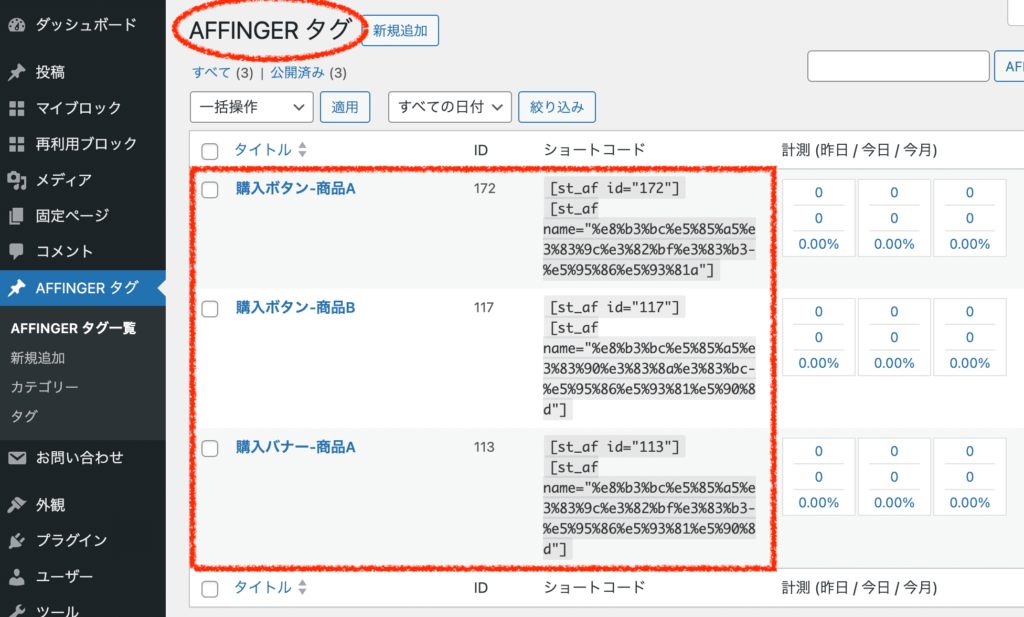
中身は例えばこんな感じに設定します↓。
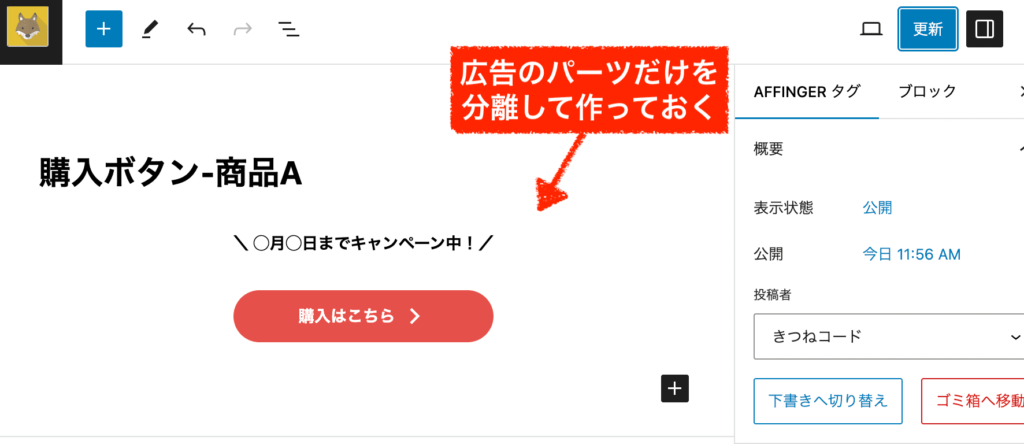
そして、これを広告を挿入したい各記事に、ショートコードで入れていくわけです。
(※詳しい使い方は、記事後半で解説します)
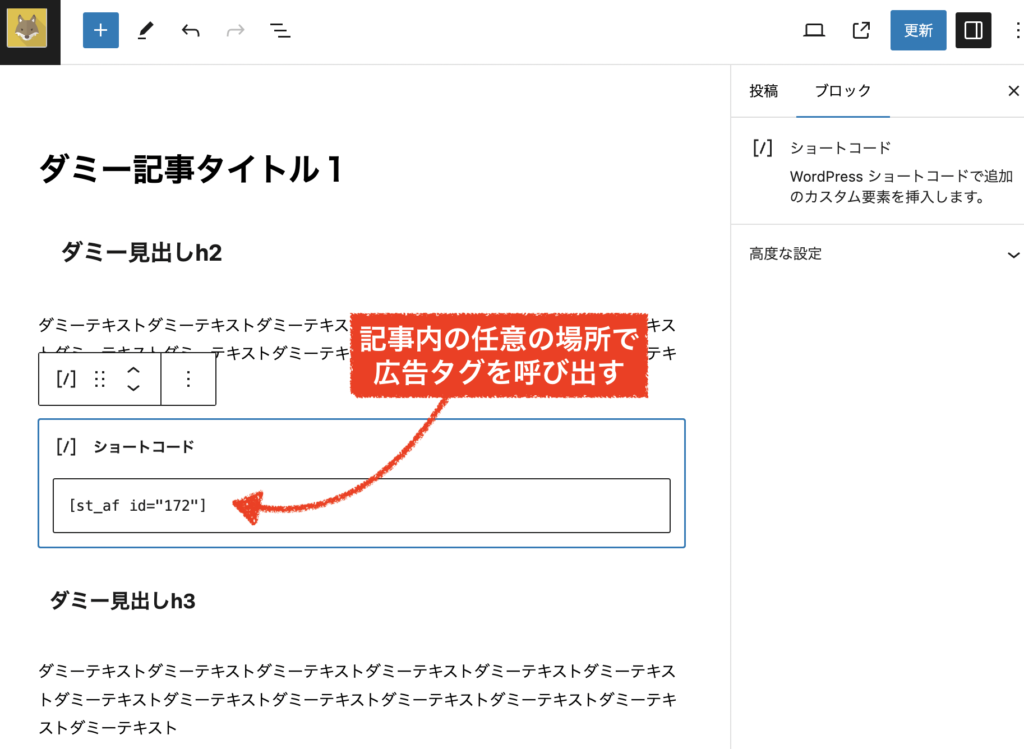
これが、「広告を一括管理できる」という意味合いです。
つまり、広告リンクだけを分離して分けておくことで、
広告パーツを修正するときの手間が非常にラクになります。
さらに、タグ管理マネージャーではクリック計測が可能です。
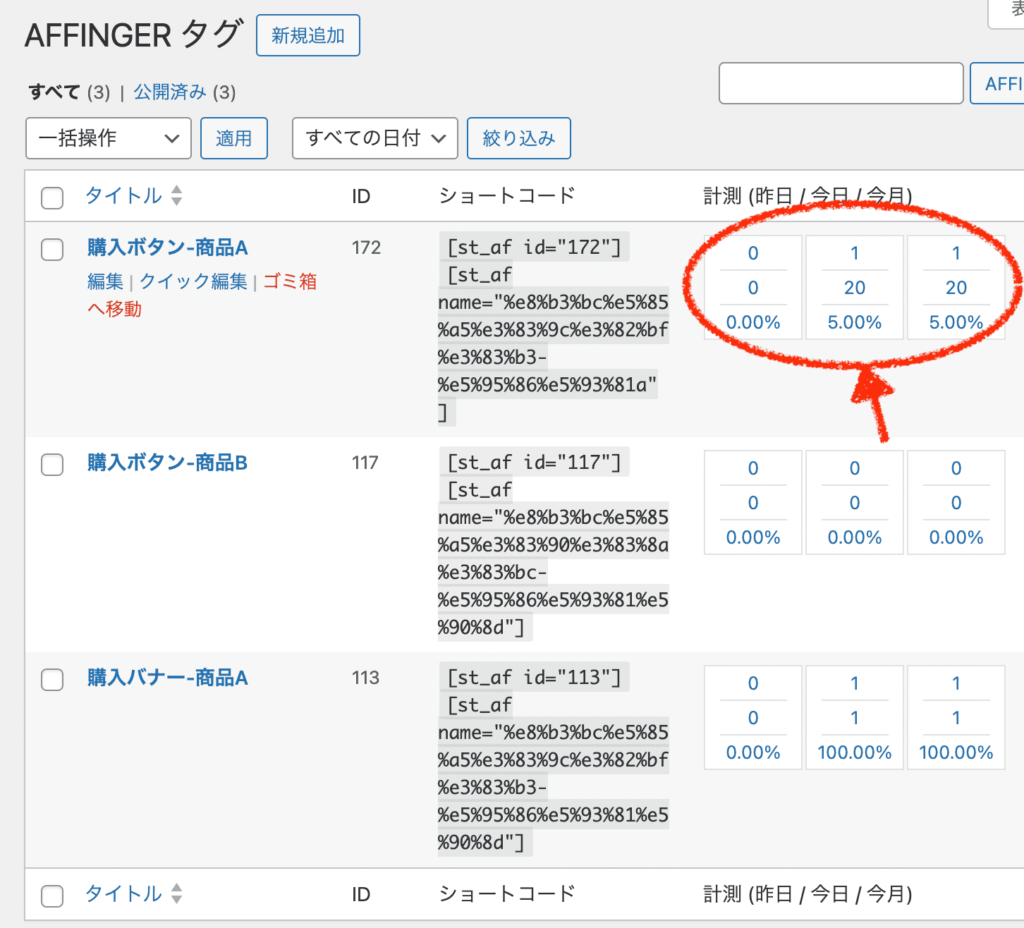
また、
その広告が、どの記事でクリックされたのかも分かります。(これ、めっちゃ重要です。)
単純にクリック数が伸びているかを確認することも大事ですが、細かくクリック率やどの記事で押されたのかなどを見て「この商品は売れそう/売れなそうだな」とか「この記事を伸ばせばクリック増えそう」とか「このボタンは全然クリックされていないな」などが分かります。
そうすると、この記事はもっと強化しよう、紹介する商品を変えてみよう、別の記事に広告を入れてみよう、記事内容をリライトしよう、ボタンの位置を変えてみようなど色々と試行錯誤ができそうですよね。力の入れどころも見えてきます。
感覚が掴めてくると、「このボタンが20回ぐらいクリックされたら1件売れるな」みたいなことがモロに見えてきます。そうなってくると、比較的伸ばすのは難しくありません。
収益力を上げるために「どこに手を加えるべきなのか」のヒントになるわけですね。
だから、タグ管理マネージャーを入れるメリットは本当に大きいと思います。
余談ですが、広告を一括管理するだけの目的であれば、Affinger6にある「マイブロック」機能でも同じことができます。
ただし、マイブロックで作ったパーツはクリック計測が出来ません。
そのため、
計測したい広告リンク:タグ管理マネージャー機能で作る
それ以外の使い回したいパーツ:マイブロック機能で作る
このような使い分けをすると良いだろうと思います。

次はPVモニターのご紹介です。
AffingerのプラグインPVモニターの基本機能と導入で得られるメリット
アフィンガー6に「PVモニター」を導入すると、こんなメリットが出てきます。
・PV数の推移がwordpress管理画面で見えるので、伸びているのかどうかが嫌でも分かる。
・アクセスログをトラッキングできるので、広告をクリックした人がどの記事から入ってきたのかが追える。(これも、めっちゃ重要)
※PVモニターは、このプラグイン単体では動きません。必ずタグ管理マネージャーと一緒に使う必要がありますので留意してください。
PVモニターを導入するとサイト全体のPV数がリアルタイムで反映されるようになります。
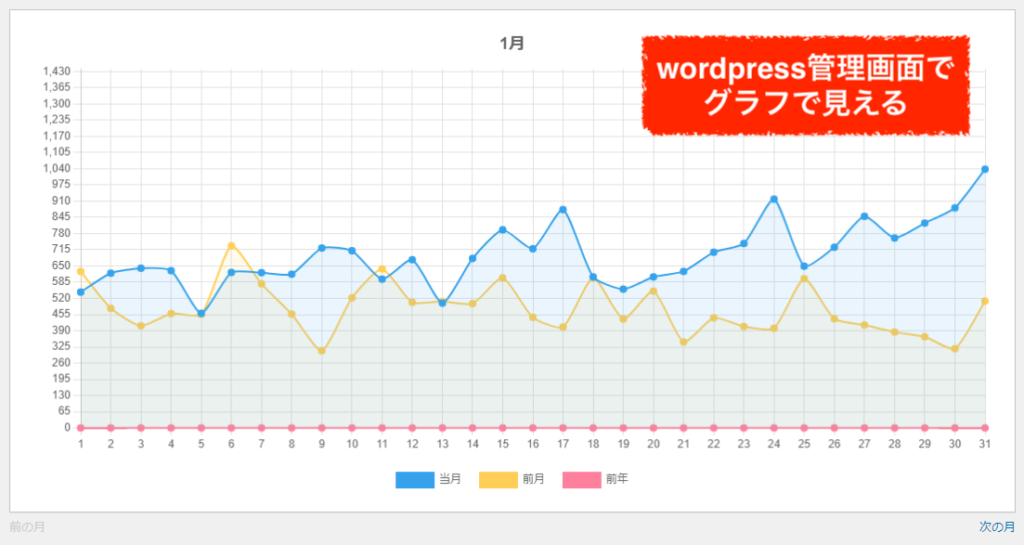
これは自分で使ってみるとよく分かりますが、めちゃくちゃモチベーションに影響します。
昨日よりも増えているか、先月よりも増えているかなどが、wordpress管理画面のグラフから見えてしまうので無意識に気にするようになるでしょう。「なんとなく」の感覚ではなく、「客観的な数値」で確認することはとても大切です。
サイトが伸びているのかどうかを常時モニタリングできるわけですね。
また、PV数は個別記事ごとにもももちろんチェックできますし、PV数が多い記事ランキングとしても出てきます。
このデータからもサイト全体の様子が見えてくるので非常に重宝します。
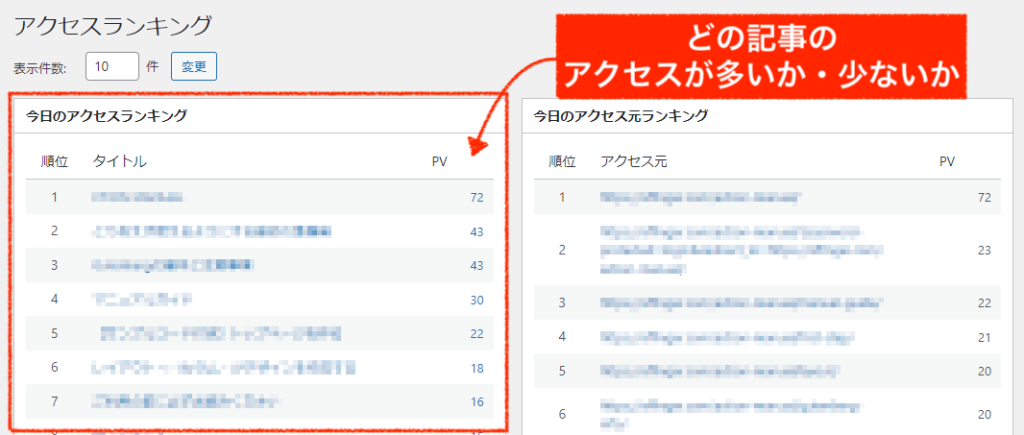
どの記事が強くて、どの記事が弱いのかも明確に分かります。
そうすると、どの記事をリライトすべきなのか、あるいは削除すべきなのか、新規記事を投入するのか、など色々と施策も見えてきますよね。私もPVランキングは、毎日チェックしていますよ。
そして、最後に紹介する重要な機能がクリックのトラッキングログです。
これについては、次のセクションで解説します。
タグ管理マネージャーとPVモニターを同時に使うメリット
タグ管理マネージャーとPVモニターは合わせて使うことで、より効力を発揮します。
タグ管理マネージャーでは、広告のクリック計測ができるわけですが、
これにPVモニターを導入すると、「そのクリックした人がどういう経路でその記事に辿り着いたのか」をトラッキングすることができます。
例えば、こんな感じです↓

つまり、広告をクリックした人の足あとですね。
(サイト内の軌跡です。例えば、記事Aで入ってくる→記事B→トップページ→記事Cでクリック。みたいなことが全部見えます)
これもめちゃくちゃ重要なデータです。
実際のところ、集客用の記事から収益用の記事へと誘導できるケースというのは、数字としてはそれほど多くはありませんが全く無いわけではなりません。
収益性の高いキーワードは競合が強く、検索上位を取るのも容易ではないですよね。
そうした場合には、収益にはつながりにくい"軽い"キーワードに取り組むことも長期的に見て大切です。そこからクリックと収益を生める可能性だってあります。
クリックのアクセスログトラッキングは、サイトの導線やサイト設計を最適化していくのに役立ちます。
様々な発見があると思いますよ。

ぜひ使ってみてください!
初心者にタグ管理マネージャー&PVモニターが良い理由
これら2つのプラグインでデータ分析ができることを、ここまでご説明してきました。
実は、私がこのツールを使っている理由としては、
グーグルアナリティクスが苦手(キライ)だからです(笑)
アナリティクスに登録だけして、実際活用していないよという方は結構多いと思います。法人ともなると、ほぼ100%利用しているはずですが、個人ブログなどで活用している人は少数派だと思います。
アナリティクスを使えば、当記事で紹介してきた内容と同じことを分析することは可能です。
しかし、使い方がややとっつきにくい面はあるかなと感じます。(まあ、勉強すれば済む話ですが…)
それが、アフィンガーのタグ管理マネージャーとPVモニターならば、
・必要最低限の計測データしかないので迷わない
・使い方がめちゃくちゃシンプル
・何よりもwordpress管理画面で直接チェックできることが大きい
この辺りが、初心者さんにとっても大きな武器になるかなと思います。
私のような怠け癖がある人には特におすすめですよ(笑)
今の時代、データ分析を行いながらwordpress運営を行うことはほぼ必須だと考えています。
「なんとなく」の感覚ではなく、数値による「データ」に基づいて試行錯誤を重ねていくことが収益化へとつながっていくことでしょう。
\AFFINGER6の相棒的存在!収益UPへ/
※無料版との違いは、データの保存期間とランキング表示件数です。きつねコードも愛用中。
タグ管理マネージャー&PVモニターの評価と口コミ
実際の口コミを少しだけご紹介します↓。
タグ管理マネージャーを導入して1週間。色々なデータが出てきている。1番良かった点は、どの記事からどの記事へ進んでいるのか、ブログの流れがわかった点。成果までの道のりが分かれば、おのずと改善点も見つかると思う。
— なかむら@台湾 (@Nakamur15333130) October 5, 2023
数日前にアフィンガーのプラグインを追加で入れたんだけど、めちゃくちゃ良い!PVモニターとクリック計測モニターどちらもシンプルでとてもわかりやすい。アナリティクスより全然使える!!やはり計測は大事!検証しながらブログ書かないといつまで経っても魚は釣れない🐟 https://t.co/u7HaGgAnHZ
— はぐまま|ゆるFIREを目指すアラフォーパート主婦 (@hug47953101) September 28, 2023
アフィンガーのタグ管理マネージャーという有料プラグインがあって、このプラグインが便利で別のワードプレステンプレートがなかなか使えません><。
— ててぴ (@teteping) June 17, 2022
タグ管理マネージャーでできることして『リンクのクリック計測データを一覧で見られる』『クリックされたリンクとクリックされたページがわかる』
タグマネージャーはいいですね。ホントに。
— リョウスケ@役立つ中学受験情報発信中 (@chugakujukentk) September 17, 2021
タグマネージャーとPVモニターってのがあるんですけど。
どこからどのIPの人が入ってきて、どのリンク踏んで成約したかまで全部分かるんですよ。
ワードプレスの管理画面で把握できるのがイイんですよね。
高くてイイからSwellでもプラグインを作って欲しい
Affinger6のプラグイン「タグ管理マネージャー」の使い方
AFFINGERタグ管理マネージャーの使い方について詳しく説明します。
ざっくりとした使い方の手順は、下記の通りです。
- AFFINGERタグで広告パーツを作成する
- 各記事に貼り付ける
画像付きでご紹介します。
step.1
まずは、広告タグを作っていきます。
管理画面「AFFINGERタグ」より「新規追加」をクリックしましょう。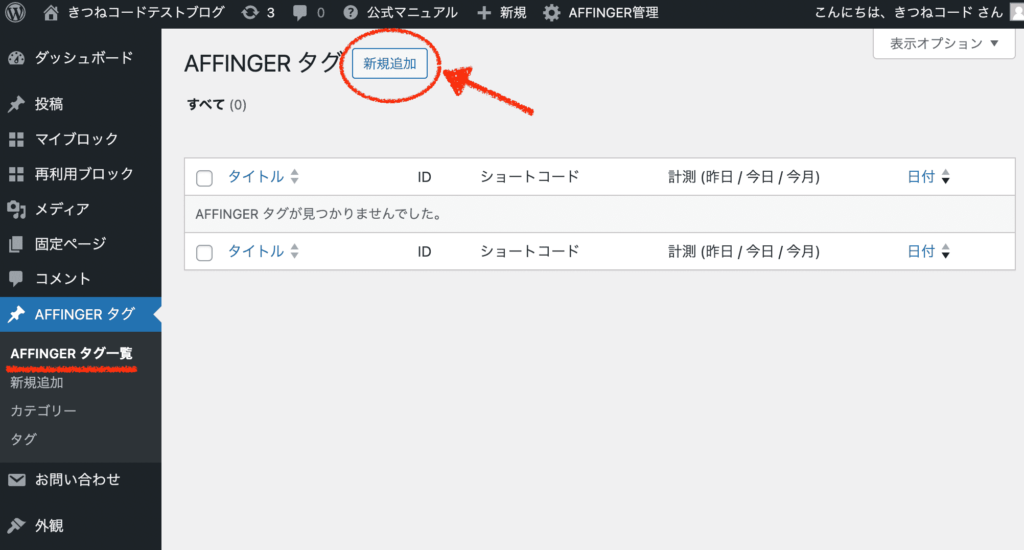
タグの作成ページは、記事の編集画面と全く一緒です。
タイトルは自分の管理用ですので分かりやすいように命名してください。(サイト上には出ません)
中身は、今回は例えばAFFINGERカスタムボタンを入れてみましょう↓。中身は、ボタンでもテキストリンクでも、画像バナーでもなんでも大丈夫ですよ。
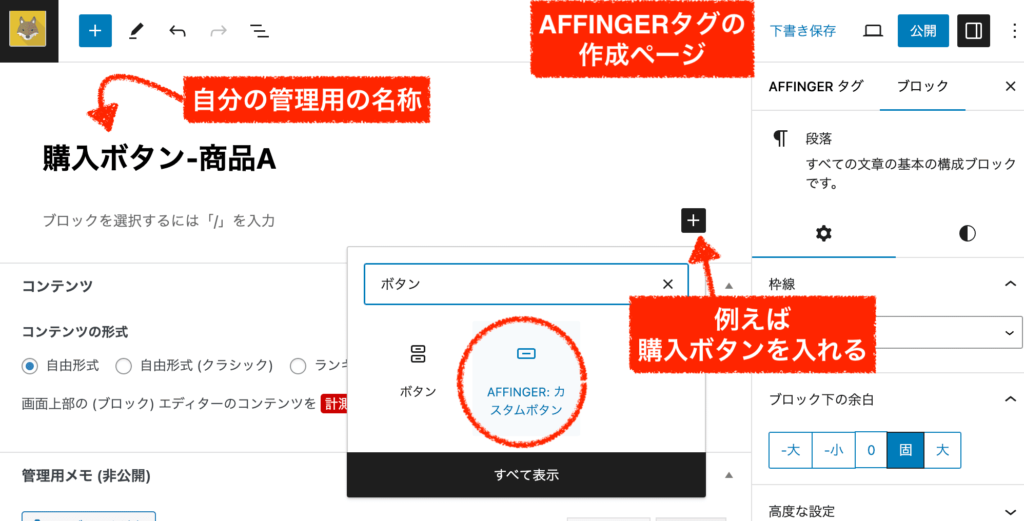
アフィリエイトリンク(飛び先のURL)は忘れずに貼ってくださいね↓。
(ちなみに、ボタンの設定にある『新しいページで開く』はonにしてもoffにしても構いません。成果の計測には影響しないのでお好みで)
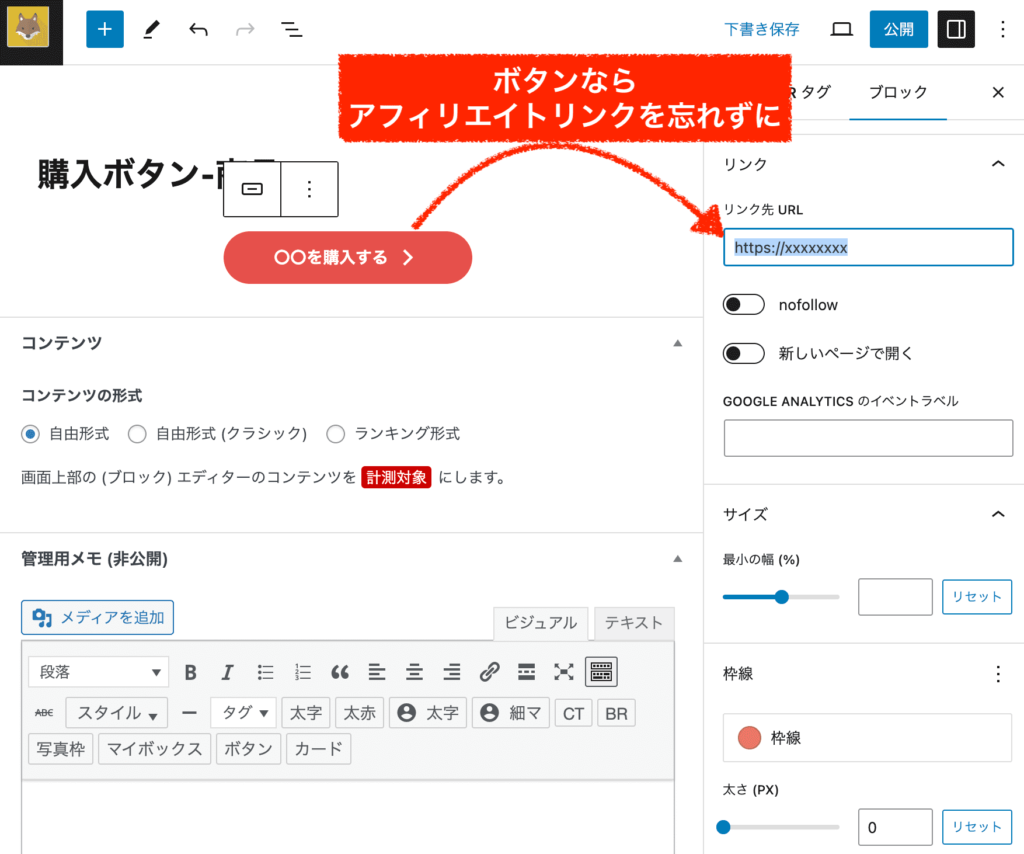
ボタンのデザインなどは、好きに変更して構いません。
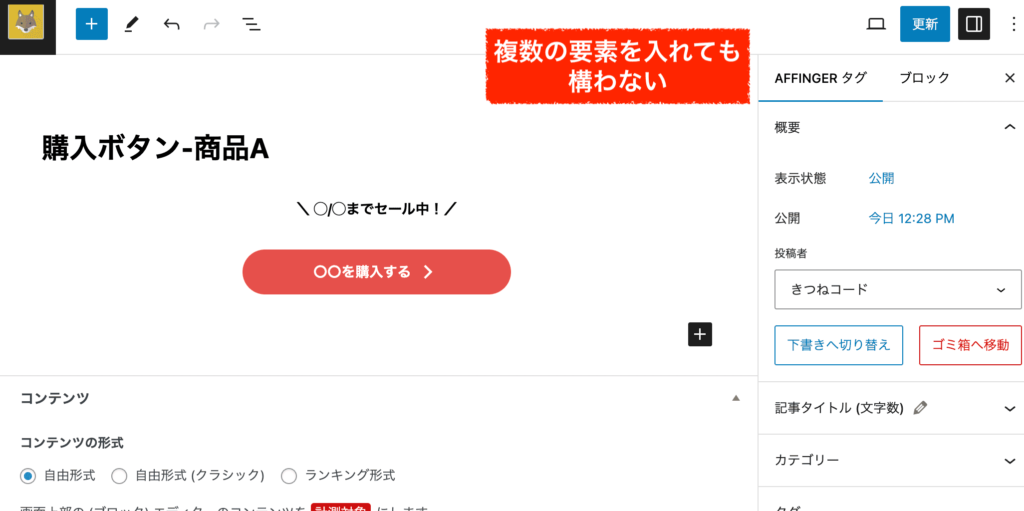
完成したらすぐに「公開」ボタンを押して大丈夫です。
次のステップへ進みましょう。ちなみに、こんな感じでAFFINGERタグを作ることも可能ですよ↓
(画像に、リンクはもちろん貼ってくださいね)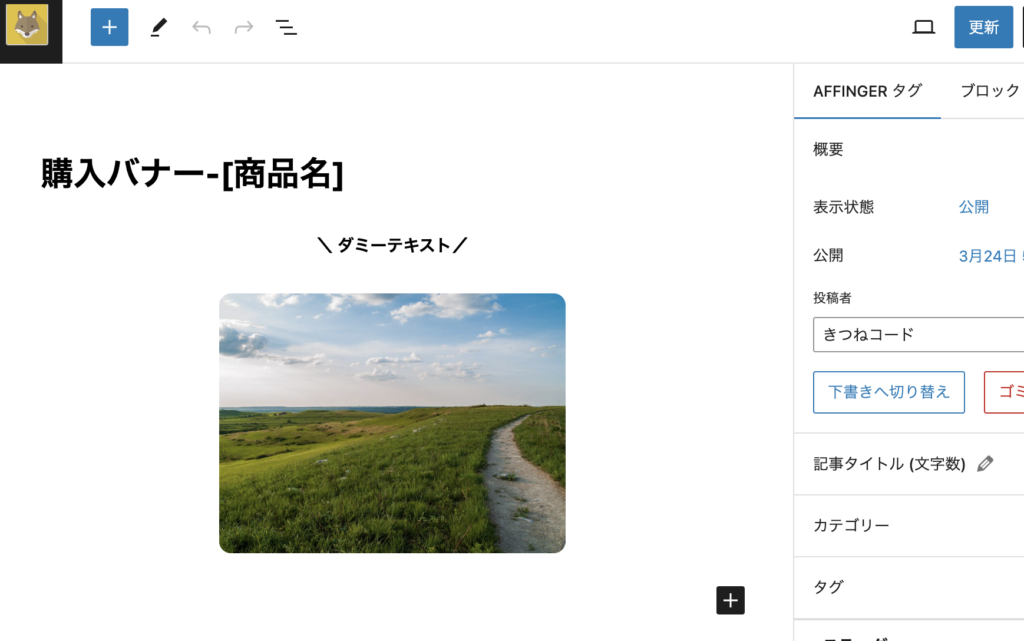
step.2
商品ごとにAFFINGERタグを作成していくと、下のようになるかと思います。
これらを任意の記事の中に貼り付けていきます。・AFFINGERタグのタイトルは、表には出ません。自分の管理する用なので分かりやすいように命名すれば大丈夫です。
・複数ブロックを入れても構いません。次に、任意の記事の編集ページを開きましょう。
ボタンを挿入したい箇所で、「ブロックを追加」をクリックします。

「タグ」と検索すると、「AFFINGERタグ」が出てきます。これを選択しましょう。
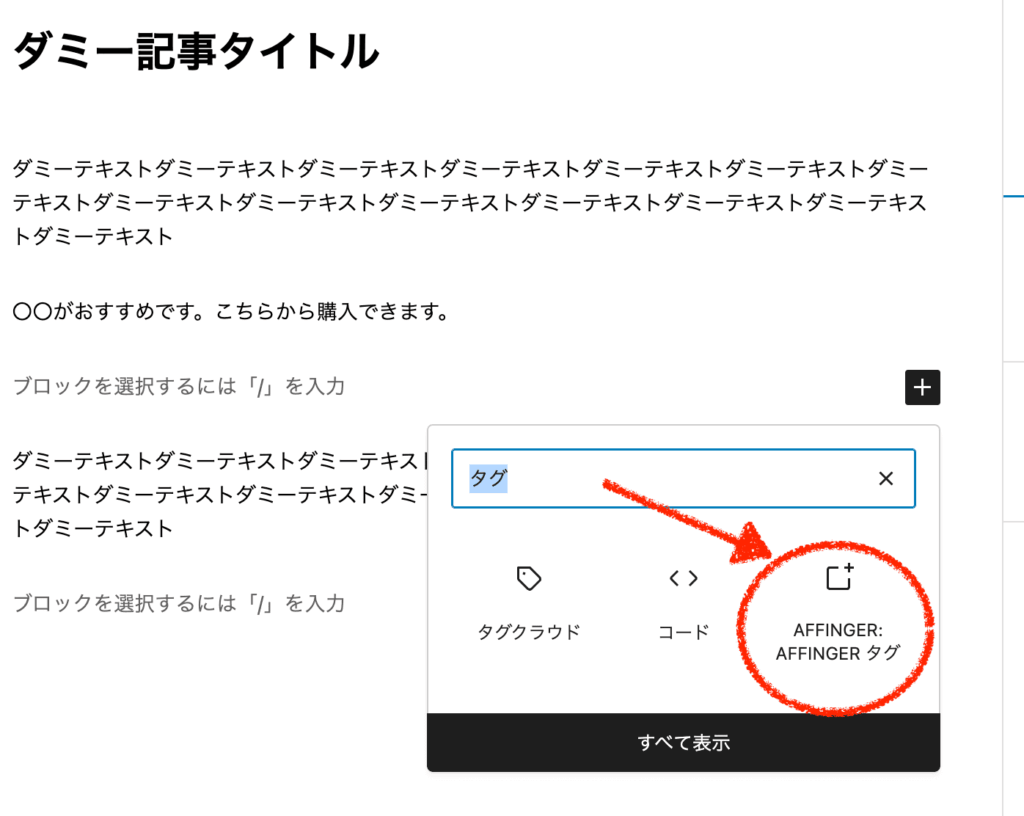
自分で作成したAFFINGERタグの一覧が出てくるので該当する広告タグを選びましょう。
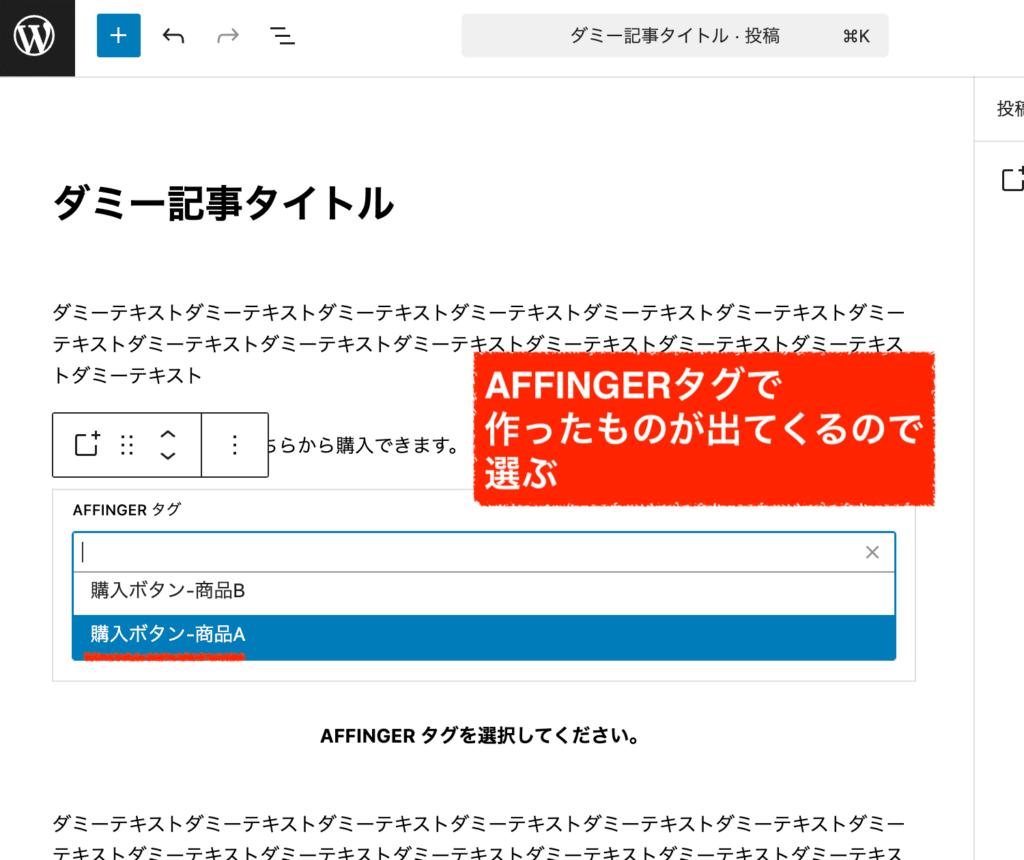
これで保存して、表示を確認していると下のようにボタンが表示されます。これで完了です!
(※画面左側の『タグ編集』という青文字の注意書きは、一般の人には表示されません。)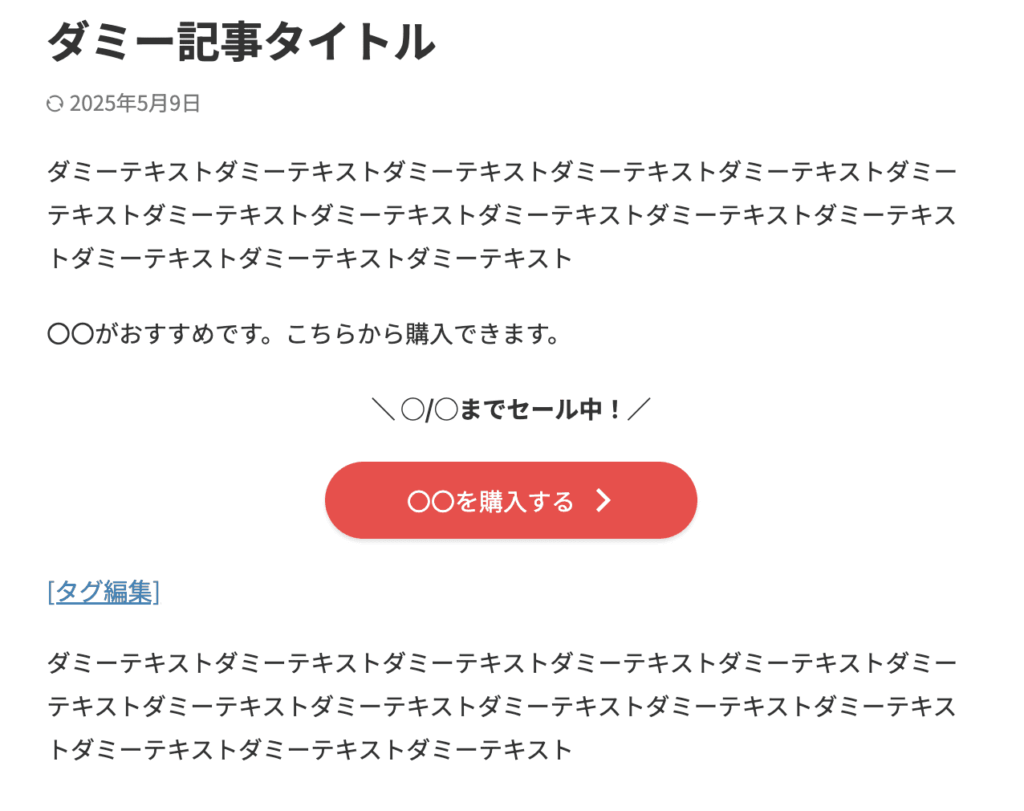
以上が、AFFINGERタグの基本の使い方です。もう一度まとめると、
- AFFINGERタグで広告パーツを作成する
- 各記事に貼り付ける
これだけです。一度コツがつかめればとても簡単ですよ。
運用もラクになるので必ず活用してください。step.3
Affingerタグで広告を作っておくと、あとは自動で数値が計測されます。
使い方と説明するほどのことは何もなく、見れば分かりますので、実際に使ってみて効果を確かめてみましょう。
管理画面ダッシュボード(ホーム画面)でチェックできます。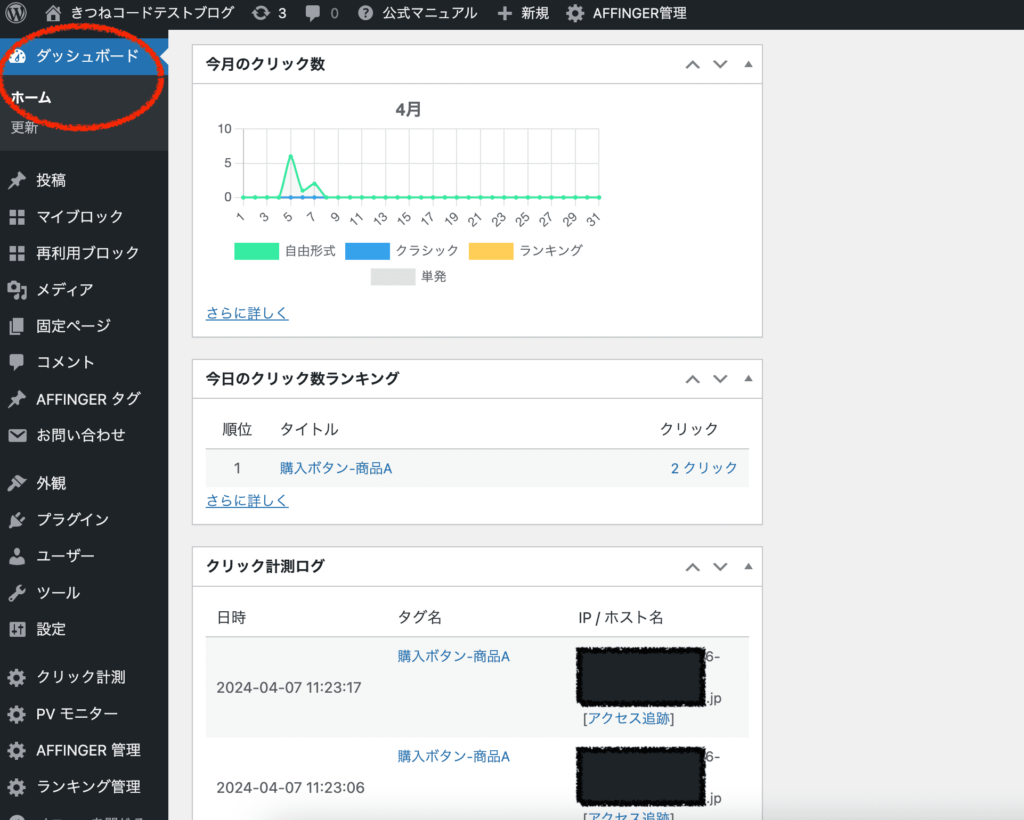
タグ管理マネージャーの使い方botを排除する初期設定
最初に行う設定として1つだけ、付け加えておきます。
それは、botの排除です。
全てを排除することは難しいですが、設定に下記を追記することで、ある程度は除くことができるので記述しておきましょう。
affinger公式サイトのマニュアルに載っている設定を、そのまま引用いたします。
【特定の IP / ホストを記録から除外する↓】
(公式サイトより引用)
*.yse.yahoo.net *.search.msn.com *.google.com *.googlebot.com *.googleusercontent.com *.baidu.com *.ahrefs.com *.twttr.com *.hatena.ne.jp *.dedicatedpanel.com *.grapeshot.co.uk *.your-server.de *.amazonaws.com ns*.ip-*-*-*.eu *.spider.yandex.com *.bb.sky.com *.cloudatcost.com crawl*.tkl.iis.u-tokyo.ac.jp *.phy.lolipop.jp
【特定のユーザーエージェントを記録から除外する↓】
(公式サイトより引用)
* DotBot/* * MJ12bot/* *.crawler/* *(ias_crawler;* * GrapeshotCrawler/* * SemrushBot/* * SEOkicks-Robot;* * Steeler/* *Pz-LinkCard-Crawler/* *Crawler* *crawler* *bot* *Bot* * bot * * Bot * * bot/* * bot;* *_bot/* *_bot;* *Robot*
これらを管理画面「クリック計測」≫「設定」にコピペするだけです。
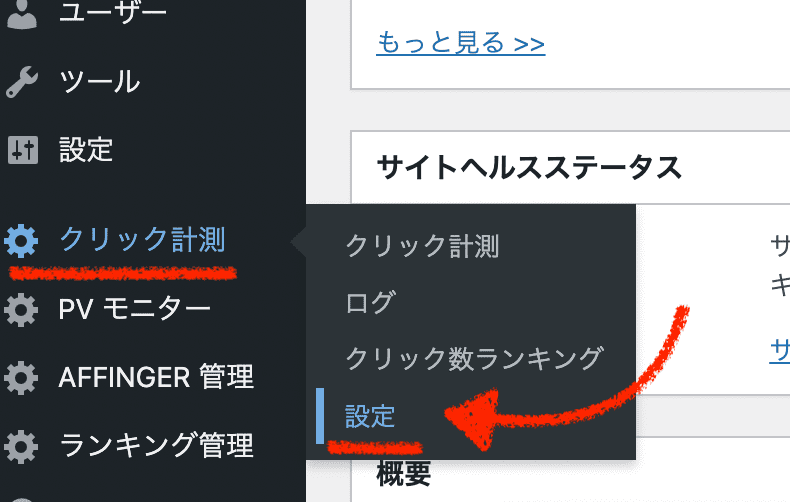
こんな感じに一気にコピペすればOKです↓。
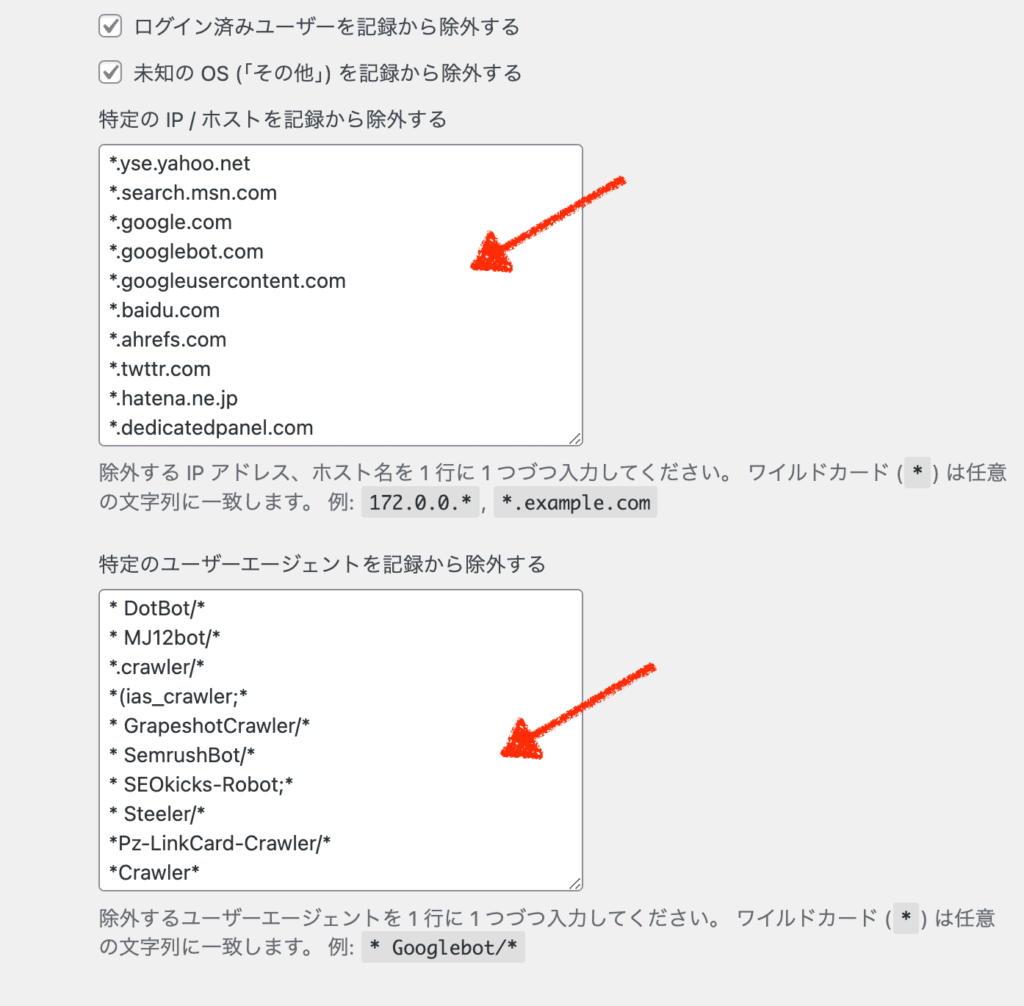

上の設定は私も記述していますよ。
タグ管理マネージャーの使い方上手に運用するためのポイント
初心者さん向けに1つだけ運用のポイントをご紹介しておきます。
AFFINGERタグの作成は、はじめ細分化し過ぎない方が良い
かなと思います。どういうことかというと、
・購入ボタン-商品A-記事上
・購入ボタン-商品A-記事中
・購入ボタン-商品A-記事下
・購入ボタン-商品A-ボタン色青
・購入ボタン-商品A-ボタン色緑
・購入ボタン-商品A-ボタン色赤
・購入ボタン-商品A-公式サイトはこちら
・購入ボタン-商品A-購入ページはこちら
どれも、同じ商品Aへと飛ぶリンクですが、
こんな風に広告タグを細分化して作る人もいるかもしれません。
それぞれクリック率が見えるので、試行錯誤をすること自体は大賛成ですが、最初からこれをやってしまうとタグの管理がグチャグチャになっていきます。どの記事にどの広告タグを挿入しているのか分からなくなり、修正もままならなくなるため細分化し過ぎることはおすすめしません。
初めは、必要最低限のタグ分けで作成していくと良いでしょう。
ただし、記事数が増えて、PVも増えてきた、クリック数も増えてきた段階においては、上記のような仮説検証の作業も行っていくべきでしょう。
その場合には、あらかじめ「仮説」を立てた上で、複数パターンを作成して数値を比較してみると良いです。「ABテストプラグイン」というまた別の専用プラグインもあるので、それを活用するのがおすすめです。

次は、セットで使うと良いPVモニターの使い方です。
Affinger6のプラグイン「PVモニター」の使い方
次は、PVモニターの使い方について詳しく説明します。
PVモニターに関しては、使い方と言うほどのことは特にありません(笑)。
プラグインをインストールするだけで自動的に計測が始まるので、これも「見れば分かる」ものです。
step.1
PVモニターを導入すると、自動ですぐに計測は始まります。
管理画面ダッシュボード(ホーム画面)で、PVデータがリアルタイムに確認できます。
形式は、クリック計測とほぼ同じですね。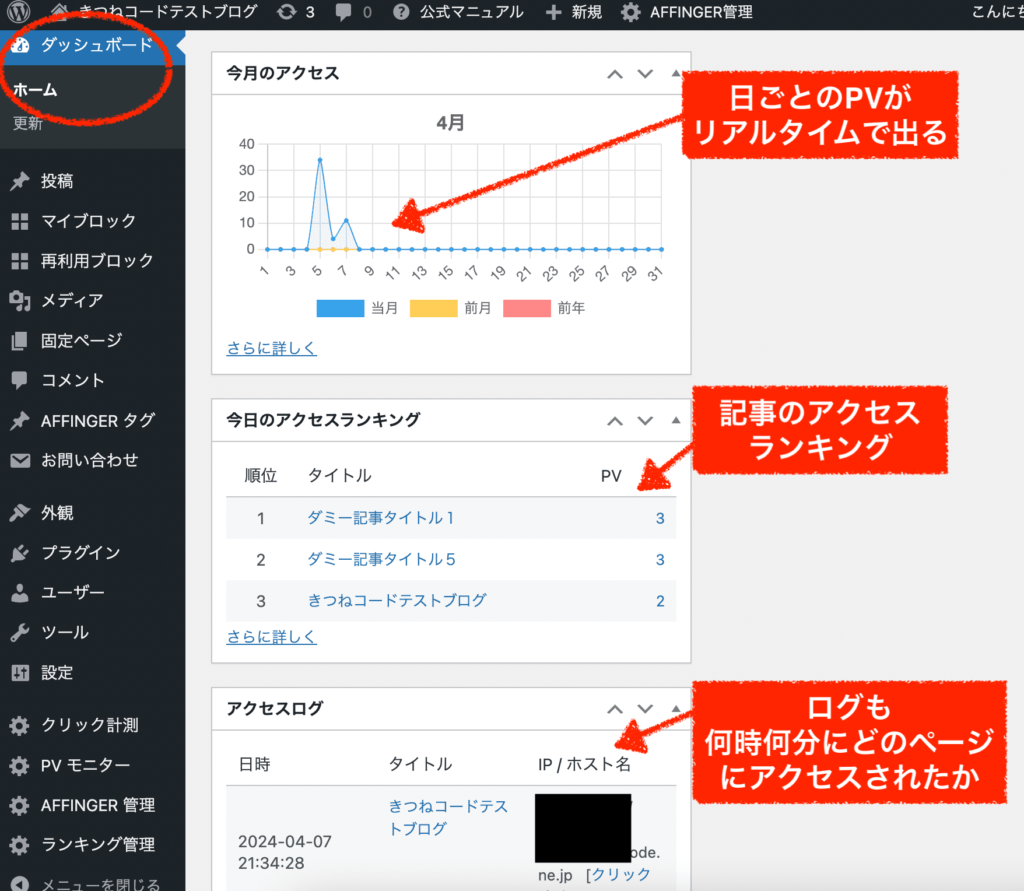
これまでデータ分析をしたことのなかった方は、「え、こんなすぐ分かるんだ!」と感動すると思いますよ。
step.2
また、タグ管理マネージャーとPVモニターを合わせて使うことで、下の「アクセス追跡」がクリックできるようになります。(このデータも、重要なので必ずチェック!)
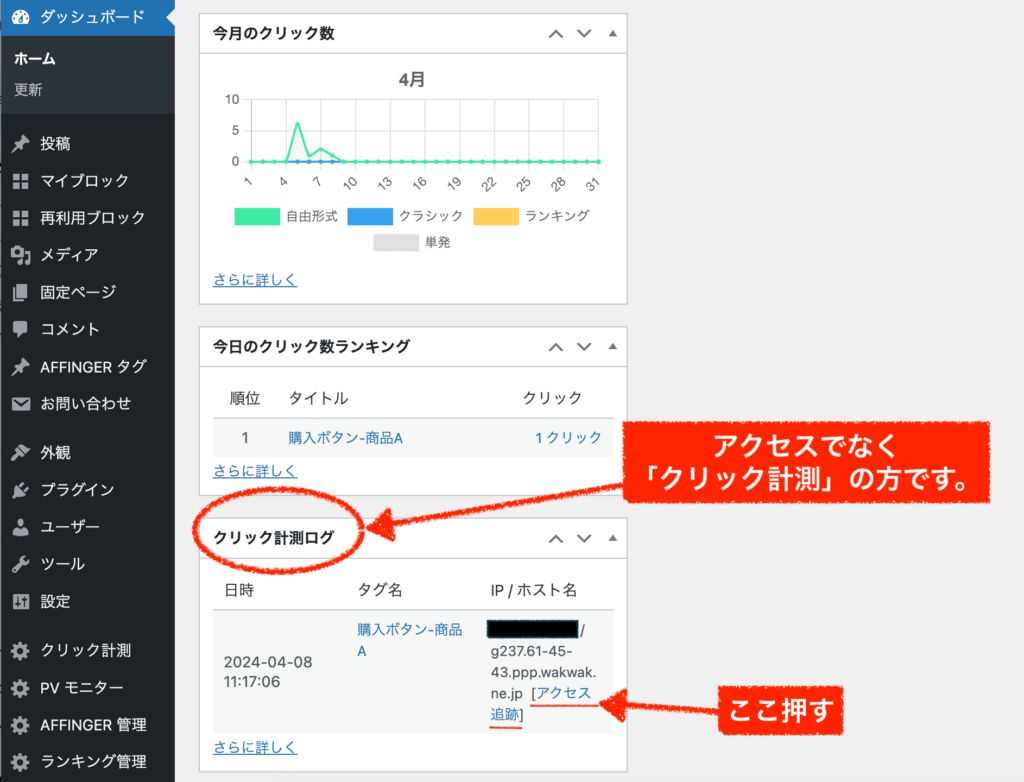
下の画像の例では、「ダミー記事6」で流入してきて「ダミー記事1」へと遷移して、そこで広告タグが押されたことを意味します。
つまり、読者ユーザーが辿った経路が分かるわけですね。
(補足)『アクセス追跡』でなく、『IP名(180.123.45.1みたいな数字の所)』もクリックできます。どちらかでデータが取れている場合があるので、両方確認してみると良いですよ!
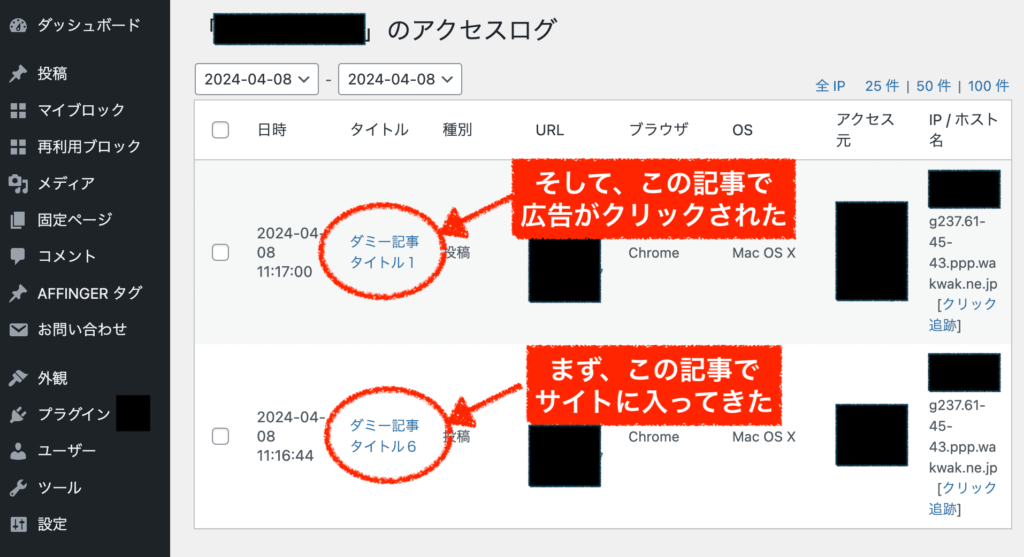
例えば、ここに10個ログが出てきたら、サイト内で10ページ見て回って広告がクリックされたということですし、
反対に1つしか出ていなければ、その記事に流入してそのままその記事で広告がクリックされたということになります。精度に関しては、毎度100%正確に追えるわけではないので、その点は留意しておきましょう。参考になるデータは出るのでチェックしましょう。(ただしクリックが発生していれば)

説明だけでは伝わらないので、自分のサイトで導入して見てみましょう!
PVモニターの使い方botを排除する初期設定
タグ管理マネージャーの時と全く同じ設定になりますが、botの数字が入るとかなり邪魔になるので最初に設定しておきましょう。
やり方も上で紹介したクリック計測の時と全く同じです。
今回は、管理画面「PVモニター」≫「設定」をクリックします。
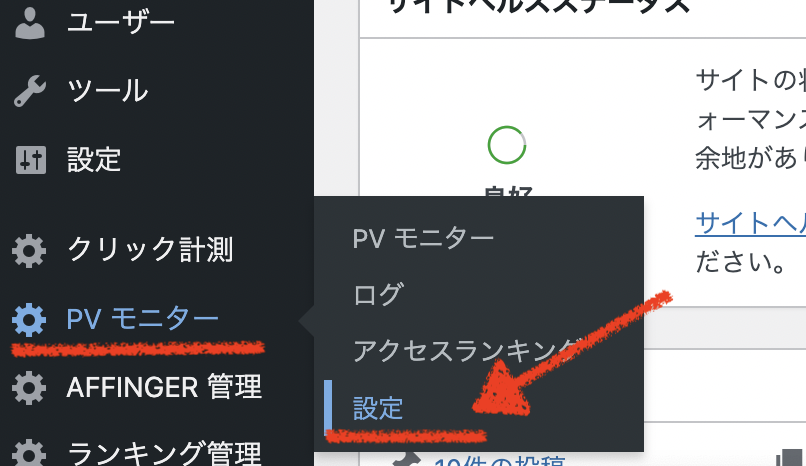
PVモニター公式サイトのマニュアルにも載っていますが、中身も先ほどクリック計測の時に入れた内容と全く同じ記述です。
これをPVモニターの設定にも入れておきましょう。
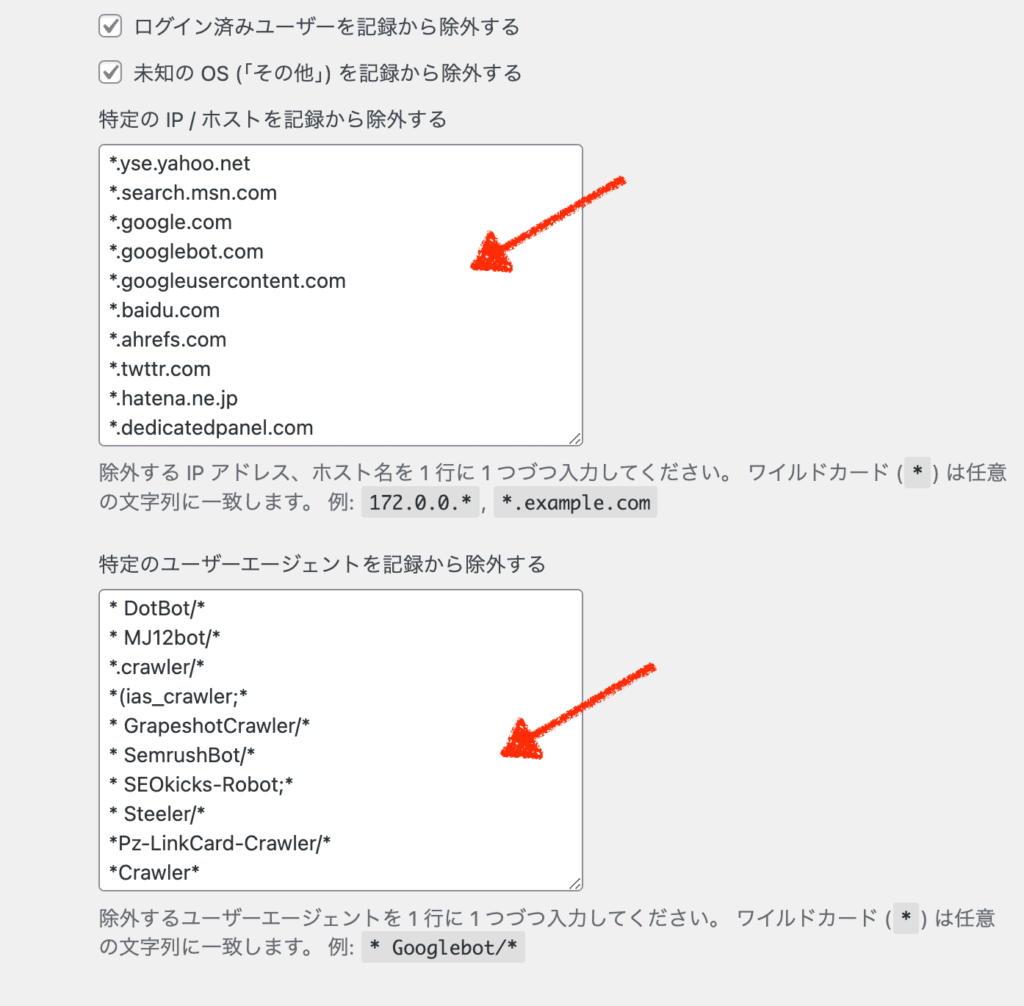
PVモニターの使い方プラグインの相性によっては計測データが正しいか注意
注釈として、もう1点付け加えておきます。
もし画像遅延系のプラグイン(EWWW Image OptimizerやAutoptimizeなど)を使用している方は、「数値」の動きに注視してください。
PVモニターは、「画像」の表示を計測するという仕組みになっています。そのため、seo対策で画像読み込み遅延の機能をONにしていると、PVモニターの計測がうまく出来ない可能性があります。(ケースバイケースです。全てではありません。)
もしGAやサーチコンソールのクリック数などと比較して、「これは明らかに変だな」「PVが実際よりずっと少ないぞ」と違和感を感じたら、正しく計測できていないことを疑ってください。原因として真っ先に疑うのは、画像遅延系の設定まわりです。
その他としては、下記をチェックしてみましょう。
・管理画面「設定」≫「パーマリンク」の"変更を保存"をクリックする。(設定を変えるという意味ではありません。設定を変えずにそのまま”変更を保存”を一度押すだけです。
・管理画面「設定」≫「タイムゾーン」が"東京"になっているか確認する。
-
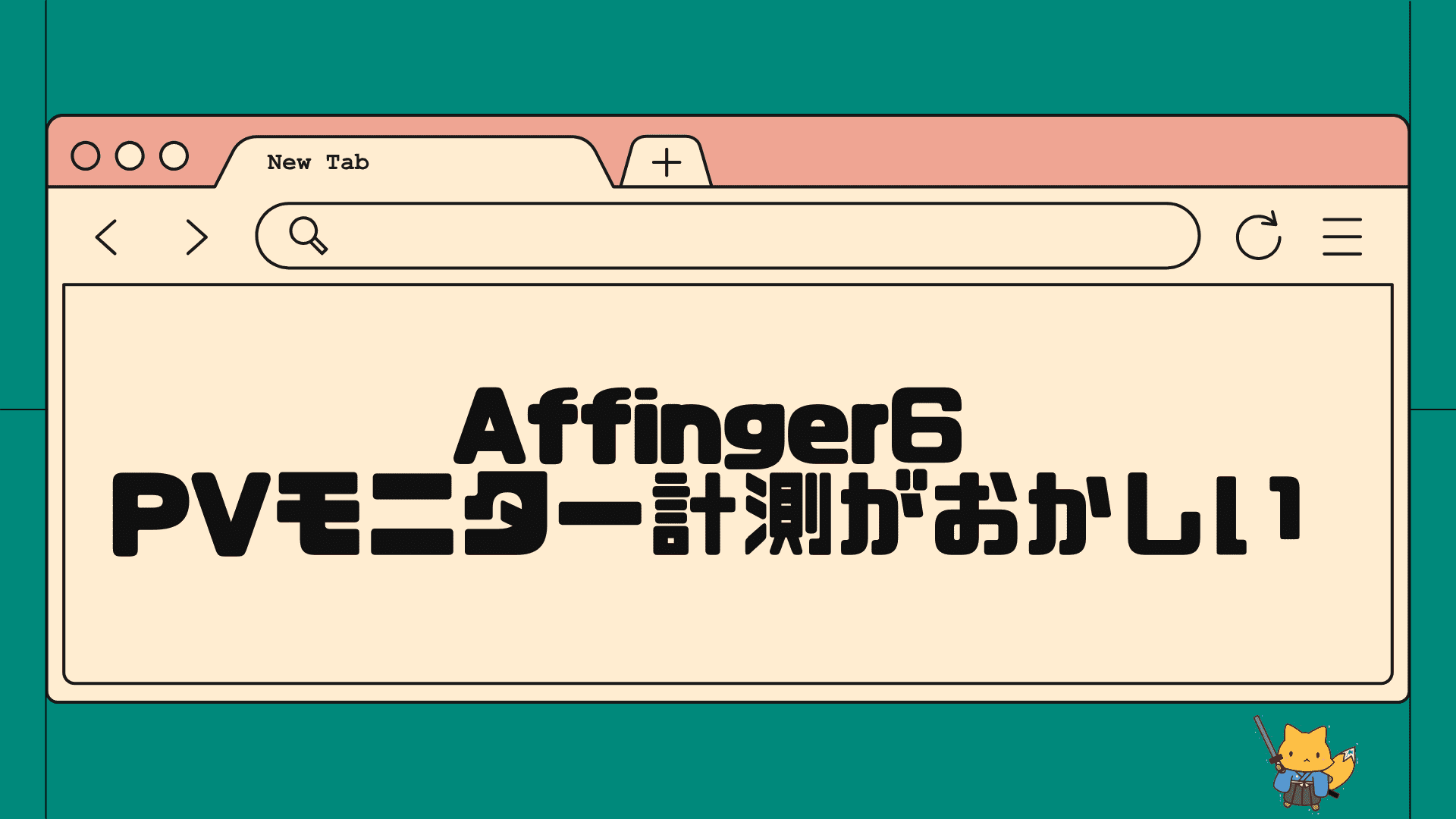
-
Affinger6のPV計測がおかしいと思った時の対処法
Affinger6プラグイン「Affingerタグ管理マネージャー」と「PVモニター」について Affinger6には、 ・Affingerタグ管理マネージャー ...
まとめ
アフィンガー6で使える「タグ管理マネージャー」と「PVモニター」について分かりましたでしょうか?
導入しただけで成果が増えるような魔法の杖ではありませんが、ここからわかる数値データは本当に貴重なモノです。
こうした数値データを基にコンテンツ制作を進めていけば、半年後、1年後の結果は大きく変わってくる可能性があります。
特に初心者の方や、グーグルアナリティクスが苦手な方はぜひ活用してみてください。
\AFFINGER6の相棒的存在!収益UPへ/
※無料版との違いは、データの保存期間とランキング表示件数です。きつねコードも愛用中。
ココがポイント
- 「AFFINGERタグ管理マネージャー」と「PVモニター」は、データ分析が可能となる有料プラグインである
- タグ管理マネージャーを導入すると、広告タグの一括管理とクリック計測が可能となる
- PVモニターを導入すると、サイト全体および各記事のPV確認、アクセスログの確認が可能となる
- Affinger6テーマを使っていて、アフィリエイトをやっている人は両方使った方が良い





